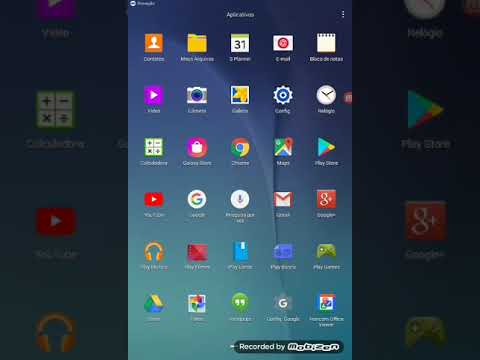
O Samsung Galaxy Tab é um dos tablets mais populares do mercado, oferecendo uma série de recursos e funcionalidades impressionantes. Uma das principais vantagens deste dispositivo é a capacidade de se conectar à internet através de uma rede Wi-Fi. No entanto, muitos usuários podem ter dificuldades em configurar uma rede Wi-Fi no Samsung Galaxy Tab. Neste artigo, apresentaremos um guia passo a passo para ajudar você a configurar uma rede Wi-Fi em seu dispositivo Samsung Galaxy Tab.
5 soluções simples para o seu tablet Samsung não conectar no Wi-Fi
Ter um tablet Samsung é ótimo, mas pode ser frustrante quando você não consegue se conectar à rede Wi-Fi. Felizmente, existem algumas soluções simples que você pode tentar:
- Verifique as configurações do Wi-Fi: Certifique-se de que o Wi-Fi esteja ativado e que você esteja conectado à rede correta.
- Reinicie seu tablet: Às vezes, um simples reinício pode resolver o problema.
- Esqueça a rede Wi-Fi e reconecte: Às vezes, esquecer a rede Wi-Fi e reconectá-la pode ajudar a resolver o problema.
- Limpe o cache e os dados do aplicativo de Wi-Fi: Isso pode ajudar a solucionar problemas de conexão.
- Atualize o software do tablet: Certifique-se de que o software do tablet esteja atualizado, pois isso pode ajudar a resolver problemas de conexão.
Experimente essas soluções simples para ver se elas ajudam você a se conectar à rede Wi-Fi. Se o problema persistir, pode ser necessário entrar em contato com o suporte técnico.
Conecta tu tablet Samsung a la red Wi-Fi en simples pasos
Si tienes un Samsung Galaxy Tab y quieres conectarlo a una red Wi-Fi, ¡no te preocupes! Es muy fácil y rápido. Sigue estos sencillos pasos:
- En la pantalla principal, pulsa en el icono de la configuración (Settings).
- Selecciona la opción de Wi-Fi.
- Activa el botón de Wi-Fi para que se encienda.
- Espera a que tu Galaxy Tab busque las redes disponibles.
- Selecciona la red Wi-Fi a la que quieres conectarte.
- Ingresa la clave de acceso (password) de la red Wi-Fi y pulsa en Conectar.
- Espera unos segundos mientras tu tablet se conecta a la red Wi-Fi.
- ¡Listo! Ahora ya puedes navegar por internet y disfrutar de todas las funciones de tu Samsung Galaxy Tab mediante la conexión Wi-Fi.
Recuerda que debes tener una red Wi-Fi disponible y la clave de acceso para poder conectarte. Si tienes problemas para conectarte, verifica que estés dentro del rango de la red Wi-Fi y que la clave de acceso sea correcta.
Passo a passo: Como ativar a internet no tablet Samsung
Para ativar a internet no seu tablet Samsung, siga os seguintes passos:
- Desbloqueie o tablet: Para poder acessar as configurações do tablet, você precisa desbloqueá-lo.
- Abra as configurações: Toque no ícone de engrenagem para abrir as configurações do tablet.
- Selecione “Conexões”: Nas configurações, selecione “Conexões” para acessar as opções de rede.
- Ative o Wi-Fi: Toque no botão de ativar o Wi-Fi para ligar a conexão sem fio.
- Selecione a rede Wi-Fi: Toque na rede Wi-Fi que você deseja conectar.
- Insira a senha: Se a rede Wi-Fi exigir uma senha, insira-a e toque em “Conectar”.
Lembre-se: Para que o Wi-Fi funcione, é necessário estar dentro do alcance de um ponto de acesso.
7 soluções práticas para quando o seu tablet não se conecta à internet
Se você está tendo problemas para conectar o seu tablet à internet, não se preocupe! Existem algumas soluções práticas que podem ajudá-lo a resolver o problema. Aqui estão algumas dicas úteis:
- Verifique sua conexão wi-fi: Certifique-se de que sua conexão wi-fi esteja ativada e que você esteja na área de cobertura do seu roteador.
- Reinicie o seu tablet: Às vezes, um simples reinício pode corrigir o problema.
- Verifique as configurações de rede: Verifique se as configurações de rede do seu tablet estão corretas.
- Esqueça a rede e reconecte: Esqueça a rede wi-fi e tente se reconectar.
- Atualize o software: Certifique-se de que o software do seu tablet esteja atualizado.
- Verifique o seu roteador: Verifique se o seu roteador está funcionando corretamente e se a senha está correta.
- Entre em contato com o suporte: Se nenhuma das soluções acima funcionar, entre em contato com o suporte técnico.
Com essas dicas, você deve ser capaz de resolver o problema e se conectar à internet com o seu tablet novamente.